win10自动安装驱动的方法 win10怎么设置自动安装驱动
更新时间:2023-04-05 11:18:00作者:zheng
我们在安装完win10系统之后要下载各种各样的驱动,当找不到合适的驱动时就可以选择自动安装驱动,今天小编就给大家带来win10自动安装驱动的方法,如果你刚好遇到这个问题,跟着小编一起来操作吧。
解决具体:
第一种方法:
1.电脑-右键-属性
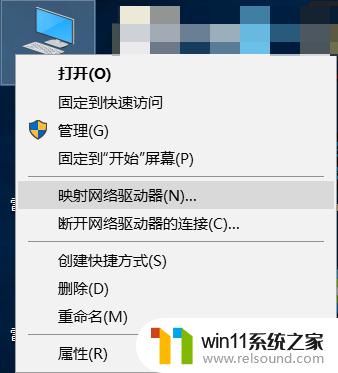
2.打开属性,在左侧找到设备管理器,点击打开
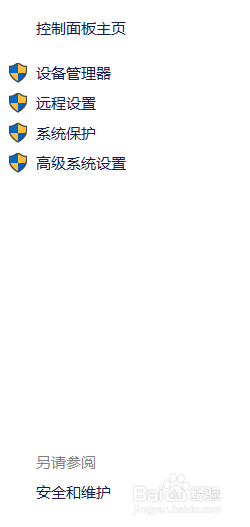
3.找到你所要更新的设备,一般会有感叹号。右键-更新驱动程序

4.如图,点击自动搜索更新。接着跟着步骤确认安装即可
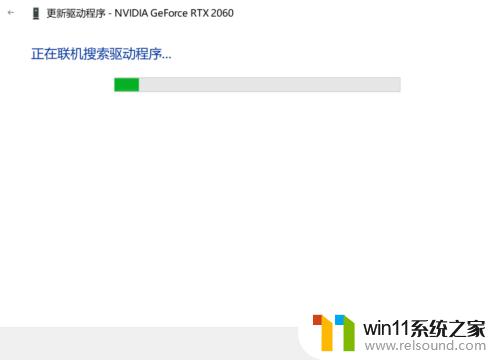
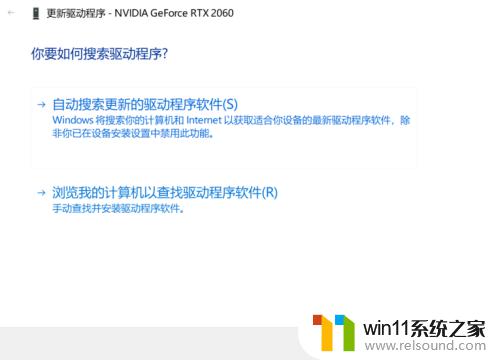
第二种方法:
1.点击开始-设置,找到更新与安全
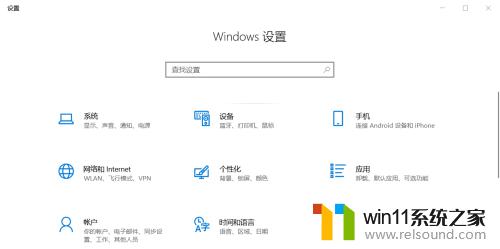
2.查找更新,这种方法除了驱动外还可以安装系统更新
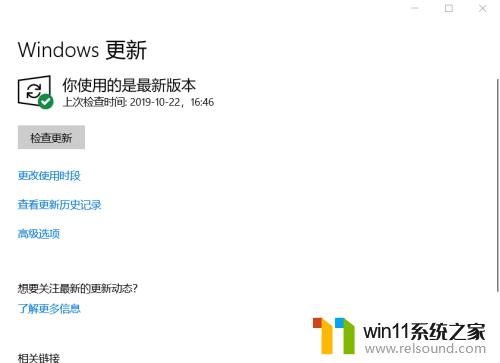
以上就是win10自动安装驱动的方法的全部内容,还有不清楚的用户就可以参考一下小编的步骤进行操作,希望能够对大家有所帮助。















